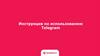Похожие презентации:
Инструкция по использованию Microsoft Teams
1.
12.
1. Перейти на портал МФЮАhttps://portal.mfua.ru/
2. Нажать кнопку «Студентам»
2
3.
3. Авторизоваться в личном кабинете(ввести ИНС и пароль)
ИНС и пароль студенты получают
в виде СМС на свой телефон при
поступлении
Пример:
ИНС:29221736@s.mfua.ru
Пароль:Djc**37
4. После ввода данных, нажать кнопку «Вход»
3
4.
5. Перейти во вкладку «Дистанционное обучение»6. Нажать кнопку «Приступить»
4
5.
Вы оказываетесь на сайте teams.microsoft.com.При первом заходе Вам предлагается скачать
компьютерную версию приложения или
использовать Teams прямо в браузере
Если Вы испытываете проблемы с
использованием браузерной (веб) версией,
рекомендуем скачать компьютерную версию.
(при авторизации, ИНС необходимо вводить в
следующем виде ********@s.mfua.ru
7. Нажимаем кнопку «Можно также использовать веб-приложение
5
6.
Рабочий стол Microsoft Teams6
7.
8. Для просмотра расписания нажмите«Календарь»
По умолчанию, в календаре отображено только 5
рабочих дней, выберите отображение «Неделя»
(для тех, у кого вебинары в выходные дни)
7
8.
9. Для присоединения к вебинару выберитесоответствующий прямоугольник с названием
дисциплины
Разрешите
использование
микрофона или
веб-камеры в
браузере
10. Нажмите «Присоединиться сейчас»
8
9.
Поздравляем!Вы присоединились к вебинару
Завершите
звонок после
окончания
вебинара
Кнопки включения/отключения
Ваших веб-камеры/микрофона
Воспользуйтесь
чатом, если это
необходимо
9



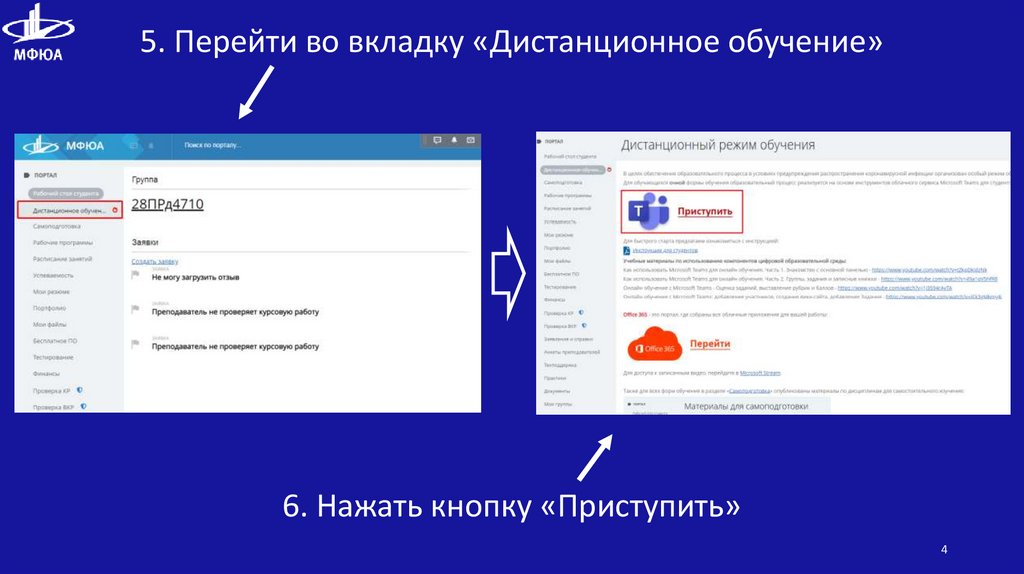

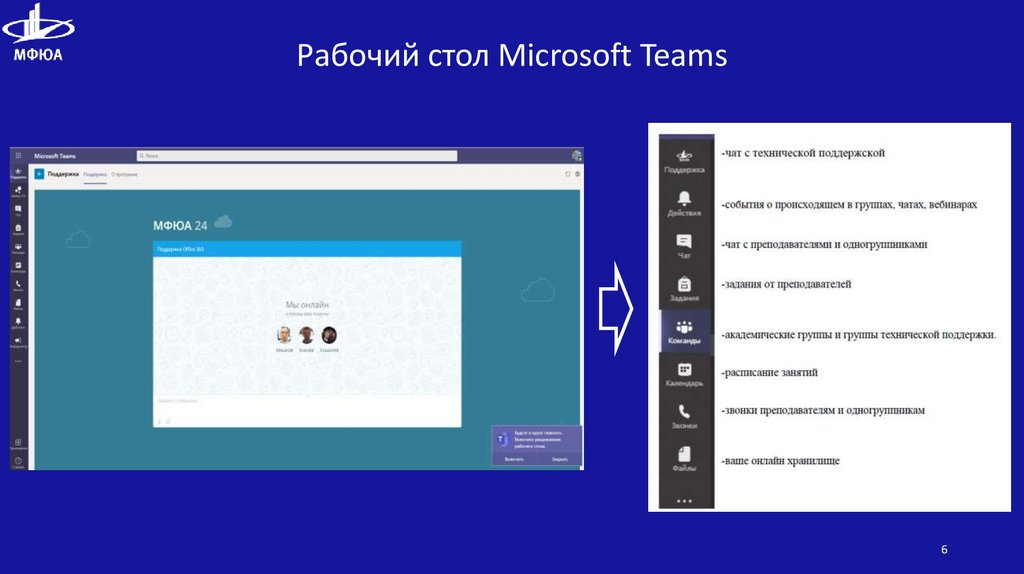

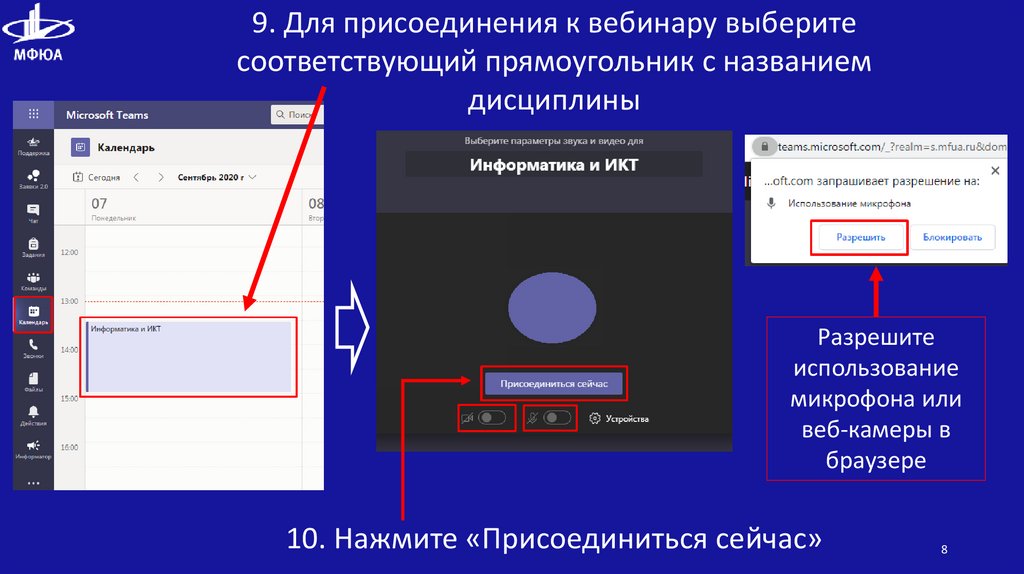

 Информатика
Информатика Программное обеспечение
Программное обеспечение